Titanium Backup adalah salah satu aplikasi yang sangat populer karena fungsi dan kegunaan nya yang sangat bermanfaat. Aplikasi ini bisa digunakan untuk melakukan backup aplikasi sekaligus data nya, data sistem android, dan bahkan kata sandi WiFi yang sudah tersimpan di smartphone android kamu.
Untuk saat ini, memang android adalah perangkat smartphone yang sangat stabil dan masih jarang terjadi bug dalam sistem android. Tetapi alangkah baiknya melakukan backup data secara berkala agar lebih aman dan tidak menyesal jika terjadi hal yang tidak diinginkan pada android kamu. Terutama jika kamu ingin melakukan rooting pada android, melakukan backup dengan titanium backup adalah hal yang sangat penting.
Sebelum ke bagian bagaimana cara menjalankan titanium backup. Jika kamu menggunakan aplikasi Titanium Backup untuk restore atau memulihkan data aplikasi di saat menginstal ROM, jangan pernah mencoba untuk restore atau memulihkan data aplikasi yang ada di sistem atau data pada ROM. Karena jika kamu melakukan nya maka android akan mengalami gangguan pada sistem.
Oke, berikut beberapa fungsi dari aplikasi Titanium Backup:
Daftar Isi
Backup Data Aplikasi dengan Titanium Backup
Bagi yang baru menggunakan aplikasi titanium backup ini, pasti merasa tampilan titanium backup tidak ngitu bagus dengan tema background yang berwarna hitam. Namun dibalik tampilan nya yang kurang nyaman dipandang itu terdapat fungsi yang sangat berfuna untuk android mu.
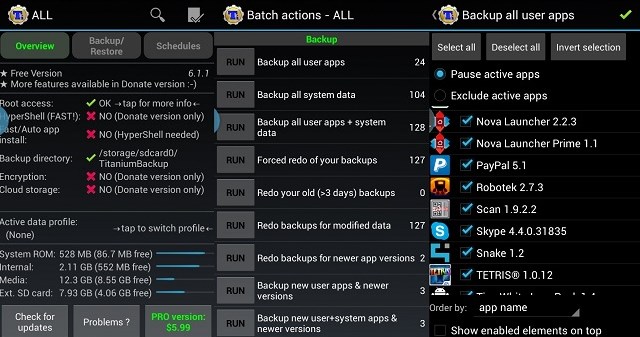
Kegunaan nya sebagai backup dan restore data android ternyata terdapat juga untuk backup data secara massal. Melakukan backup data secara massal ini sangat membantu untuk menghemat waktu karena dapat membackup data aplikasi yang banyak sekaligus. Kamu bisa menggunakan nya dengan klik tombol Menu atau melalui ikon di kiri atas layar Titanium backup, kemudian pilih opsi “Batch actions” di bawah bagian “General” pada titanium backup.
Kamu akan diberi bermacam macam pilihan untuk membackup data aplikasi dan sistem. Data sistem adalah termasuk Bookmark, password WiFi, acara pada kalender, dll.
Backup Data Secara Rutin dengan Titanium Bakcup
Pada aplikasi titaniumbackup, kamu juga dapat melakukan backup secara rutin dan otomatis. Kamu bisa mengatur jadwal kapan titanium backup melakukan backup data secara otomatis agar data tetap aman dan bisa memulihkan nya jika ada hal yang tidak diinginkan pada android kamu.
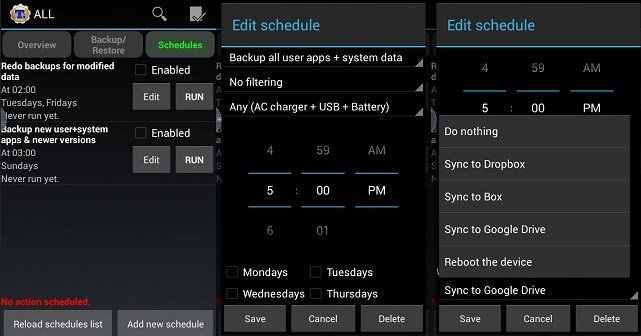
Untuk caranya, pergi ke menu utama, kemudian pilih tab “Schedules” dan kamu akan ditampilkan dengan dua pilihan. Pilihan pertama yang yaitu “redo backups for modified data” akan menjadwalkan backup hanya untuk data aplikasi yang telah diubah sejak backup terakhir.
Pada pilihan kedua mungkin yang paling penting, karena akan melakukan backup aplikasi baru, data sistem, dan pembaruan sejak pembaruan sebelumnya. Klik “edit” untuk membuat perubahan pada jadwal kapan titanium backup melakukan backup terjadwal. Namun untuk fitur backup terjadwal ini harus mengeluarkan biaya untuk bisa kamu rasakan.
Restore Data dengan Titanium Backup
Kamu juga bisa melakukan restore atau memulihkan data aplikasi secara massal. Gunakan fungsi pada menu “Restore missing apps with data“. Ada beberapa pilihan untuk restore pada titaium backup, memulihkan data aplikasi saja atau memulihkan data dan aplikasi. Jika kamu memilih untuk memulihkan data aplikasi, aplikasi akan mengikuti versi pada hasil backup.
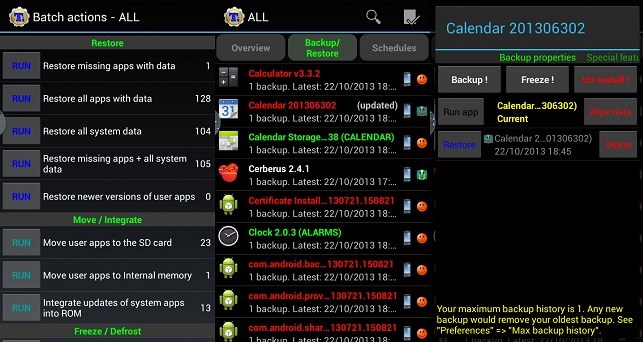
Namun kebanyakan orang, memilih pilihan “pulihkan aplikasi + semua sistem data“, yang nantinya akan mengembalikan semuanya ke data dan aplikasi di saatk amu membuat backup. Dan sekali lagi diperingatkan agar tidak melakukan restore data sistem jika kamu telah mengganti ROM, karena akan terjadi tabrakan sistem dan membuat sistem terganggu.
Jika ada aplikasi yang memiliki bug, lalu kamu memilikinya di file backupan kamu, namun aplikasi tesebut sudah tersedia versi terbarunya yang tanpa bug.
Maka diasarankan agar melakukan restore data saja, karena aplikasi yang ada pada file backup terdapat bug yang tidak disarankan untuk digunakan. Kamu bisa menggunakan aplikasi versi terbarunya yang tanpa bu, namun masih bisa digunakan dengan data lama yang sudah di backup dengan titanium backup.
Dapat Menyimpan File Backup ke Google Drive & Dropbox
Fitur ini tambahan bagi yang membeli versi PRO atau berbayar. Kamu dapat mengirim data backup ke berbagai layanan online, termasuk Dropbox dan Google Drive untuk di upload. Fitur ini sangat membantu jika kamu mengalami kesalahan pada SD card atau hal lainnya. Untuk mengaktifkan sinkronisasi ke Dropbox dan Google Drive, tap pada tombol menu android dan pilih “Preferensi“, lalu pilih pada menu “pengaturan sinkronisasi cloud“.
Dan itulah beberapa kegunaan dan cara mengunakan Titanium Backup dengan mudah. Semoga bermanfaat dan menambah wawasan kamu agar data di smartphone android tetap aman.
